 Здравствуйте.
Здравствуйте.
В этой статье хотелось бы коснуться сразу двух вещей: виртуального диска и дисковода. По сути — они взаимосвязаны, чуть ниже сразу сделаем короткую сноску, чтобы было понятнее о чем пойдет речь в статье…
Виртуальный диск (в сети популярно название «образ диска») — файл, размер которого обычно равен или несколько больше реального CD/DVD диска, с которого этот образ был получен. Часто образы делают не только с CD дисков, но и с жестких дисков или флешек.
Виртуальный дисковод (CD-Rom, эмулятор дисковода) — если грубо, то это программа, которая сможет открыть образ и представить вам информацию на нем, как если бы это был реальный диск. Программ такого рода достаточно много.
И так, далее разберем лучшие программы для создания виртуальны дисков и дисководов.
Лучшие программы для работы с виртуальными дисками и дисководами
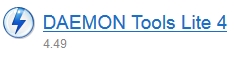 Ссылка на облегченную версию: http://www.daemon-tools.cc/rus/products/dtLite#features
Ссылка на облегченную версию: http://www.daemon-tools.cc/rus/products/dtLite#features
Одна из лучших программ для создания и эмулирования образов. Поддерживаемые форматы для эмулирования: *.mdx, *.mds/*.mdf, *.iso, *.b5t, *.b6t, *.bwt, *.ccd, *.cdi, *.bin/*.cue, *.ape/*.cue, *.flac/*.cue, *.nrg, *.isz.
Создавать позволяет всего лишь три формата образов: *.mdx, *.iso, *.mds. Бесплатно можно использовать облегченную версию программы для дома (в не коммерческих целях). Ссылка приведена выше.
После установки программы, у вас в системе появляется еще один CD-Rom (виртуальный), который может открывать любые образы (см. выше) которые вы только сможете найти в сети интернет.
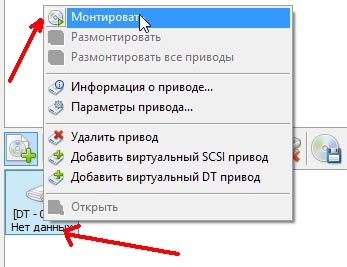
Для монтирования образа: запустите программу, затем щелкните правой кнопкой по CD-Rom’у, и выберите в меню команду «монтировать».
Для создания образа достаточно запустить программу и выбрать функцию «создать образ диска».
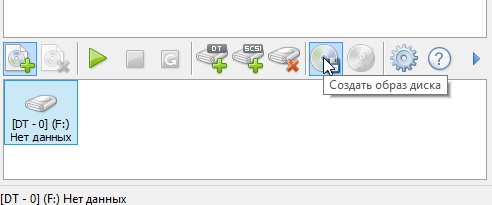
Меню программы Daemon Tools.
После этого всплывет окно в котором нужно выбрать три вещи:
— диск, образ которого будет получен;
— формат образа (iso, mdf или mds);
— место, куда виртуальный диск (т.е. образ) будет сохранен.
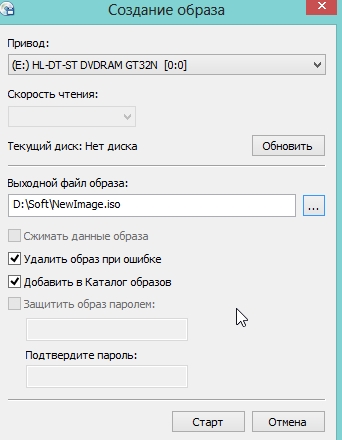
Окно создания образа.
Выводы:
Одна из лучших программ для работы с виртуальными дисками и дисководами. Ее возможностей хватит, наверное, абсолютному большинству пользователей. Работает программа очень быстро, систему не грузит, поддерживает все самые популярные версии Windows: XP, 7, 8.
2. Alcohol 120%/52%
 Ссылка: http://trial.alcohol-soft.com/en/downloadtrial.php
Ссылка: http://trial.alcohol-soft.com/en/downloadtrial.php
(чтобы скачать Alcohol 52%, когда перейдете по ссылке выше, ищите ссылку на загрузку самом низу страницы)
Прямой конкурент Daemon tools, а многие оценивают Alcohol даже выше. В целом, по функциональности Alcohol не уступает Daemon Tools: программа так же может создавать виртуальные диски, эмулировать их, записывать.
Почему 52% и 120%? Дело в количестве опций. Если в 120% можно создать 31 виртуальных дисководов, то в 52% — лишь только 6 (хотя по мне — и 1-2 более чем достаточно), плюс 52% не может записывать образы на диски CD/DVD. Ну и естественно 52% бесплатная, а 120% — платная версия программы. Но, кстати, на момент написания статьи 120% версию дают на 15 дней для пробного использования.
Лично у меня на компьютере установлена версия 52%. Скриншот окна приведен ниже. Основные функции все есть, можно сделать быстро любой образ и использовать его. Есть так же аудио конвертер, но ни разу не использовал его…
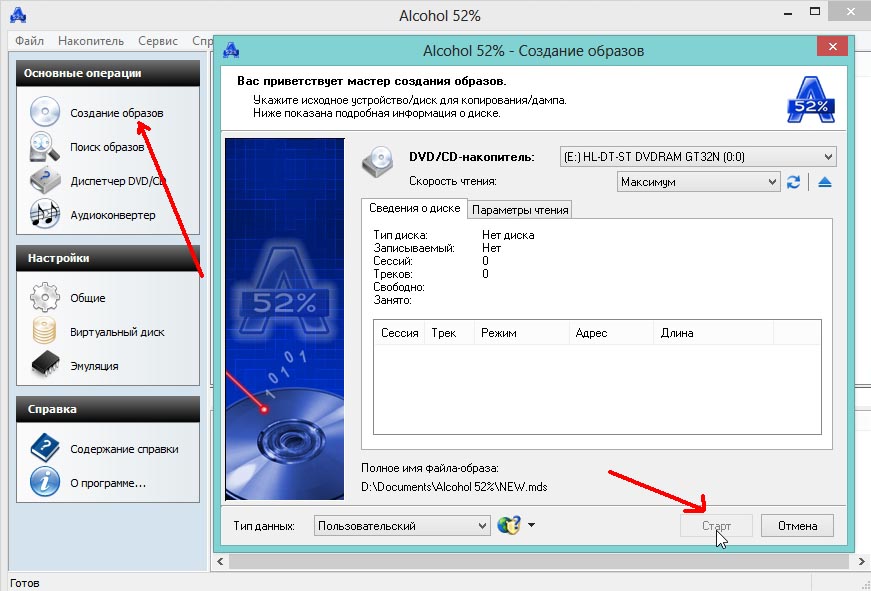
3. Ashampoo Burning Studio Free
 Ссылка: https://www.ashampoo.com/en/usd/pin/7110/burning-software/Ashampoo-Burning-Studio-FREE
Ссылка: https://www.ashampoo.com/en/usd/pin/7110/burning-software/Ashampoo-Burning-Studio-FREE
Это одна из лучших программ для домашнего использования (к тому же бесплатная). Что она может?
Работать с аудио дисками, видео, создавать и записывать образы, создавать образы из файлов, записывать на любые (CD/DVD-R и RW) диски и т.д.
Например, при работе с аудио форматом, можно:
— создать Audio CD;
— создать MP3 диск (https://pcpro100.info/kak-zapisat-mp3-disk/);
— копировать музыкальные файлы на диск;
— перегнать с аудио диска файлы на жесткий диск в сжатый формат.
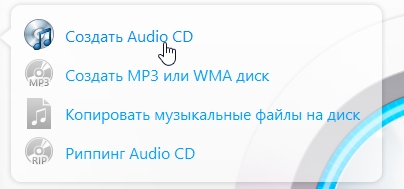
С видео дисками тоже более чем достойно: Video DVD, Video CD, Super Video CD.
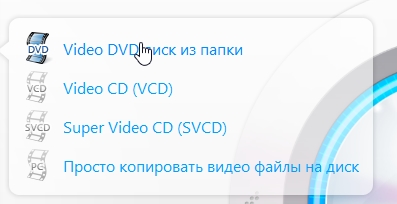
Выводы:
Отличный комбайн, который вполне может заменить целый комплекс утилит подобного рода. Что называется — один раз установил — и всегда пользуешься. Из главных недостатков только один: нельзя открывать образы в виртуальном дисководе (его попросту нет).
4. Nero
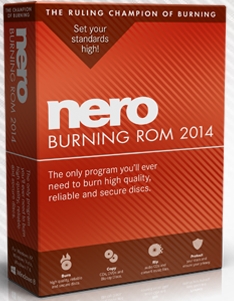 Сайт: http://www.nero.com/rus/products/nero-burning-rom/free-trial-download.php
Сайт: http://www.nero.com/rus/products/nero-burning-rom/free-trial-download.php
Не мог обойти стороной столь легендарный пакет для записи дисков, работы с образами, и вообще, все что касается аудио-видео файлов.
При помощи этого пакета можно делать все: создавать, записывать, стирать, редактировать, конвертировать видео-аудио (практически любые форматы), даже печатать обложки к записываемым дискам.
Минусы:
— Огромный пакет, в котором все что нужно и не нужно, многие даже и 10 части не используют возможностей программы;
— платная программа (бесплатный тест возможен первые две недели использования);
— сильно нагружает компьютер.
Выводы:
Лично, давно уже не использую сей пакет (который уже превратился в большой «комбайн»). Но в целом — программа очень достойная, подойдет как начинающим, так и опытным пользователям.
5. ImgBurn
 Сайт: http://imgburn.com/index.php?act=download
Сайт: http://imgburn.com/index.php?act=download
Программа радует уже с самого начала знакомства: на сайте приведено 5-6 ссылок, чтобы любой пользователь мог легко скачать ее (из какой бы страны он не был). Плюс добавьте к этому десятка три различных языков, поддерживаемых программой, среди которых есть и русский.
В принципе, даже не зная английского языка, в этой программе разобраться не составит труда даже начинающим пользователям. После запуска, перед вами предстанет окно, со всеми возможностями и функциями, которыми обладает программа. См. скриншот ниже.
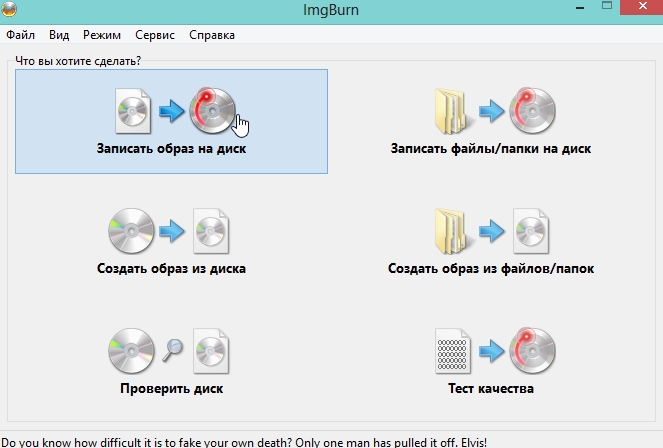
Позволяет создавать образы трех типов: iso, bin, img.
Выводы:
Хорошая бесплатная программа. Если использовать ее в купе, например, с Daemon Tools — то возможностей хватит «за глаза»…
6. Clone CD/Virtual Clone Drive
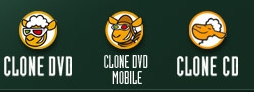 Сайт: http://www.slysoft.com/en/download.html
Сайт: http://www.slysoft.com/en/download.html
Это не одна программа, а две.
Clone CD — платная (первые несколько дней можно использовать бесплатно) программа, предназначенная для создания образов. Позволяет копировать любые диски (CD/DVD) с любой степень защиты! Работает очень быстро. Что еще мне в ней нравиться: простота и минимализм. После запуска понимаешь, что ошибиться в этой программе невозможно — всего 4 кнопки: создать образ, записать образ, стереть диск и копировать диск.
Virtual Clone Drive — бесплатная программа для открытия образов. Поддерживает несколько форматов (самые популярные точно — ISO, BIN, CCD), позволяет создать несколько виртуальных приводов (дисководов). В общем-то, удобная и простая программа, обычно, идет в дополнение к Clone CD.
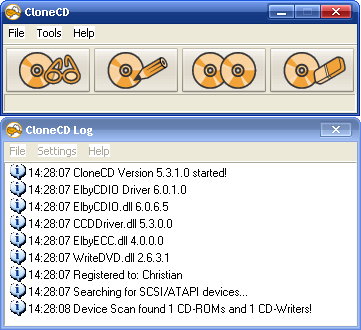
Главное меню программы Clone CD.
7. DVDFab Virtual Drive
 Сайт: http://ru.dvdfab.cn/virtual-drive.htm
Сайт: http://ru.dvdfab.cn/virtual-drive.htm
Эта программа пригодится любителям DVD дисков и фильмов. Она является виртуальным DVD/Blu-ray эмулятором.
Ключевые возможности:
— Моделирует до 18 драйверов;
— Работает и с DVD изображениями и с Blu-ray изображениями;
— Воспроизведение Blu-ray ISO файла изображения и Blu-ray папки (с .miniso file в ней) сохранение на ПК с PowerDVD 8 и выше.
После установки, программа будет висеть в трее.
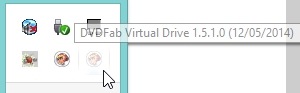
Если щелкнуть по значку правой кнопкой, появиться контекстное меню с параметрами и возможностями программы. Достаточно удобная программа, выполненная в стиле минимализма.
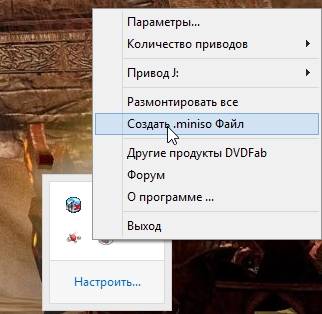
PS
Возможно вам будут интересны следующие статьи:
— Как записать диск из образа ISO, MDF/MDS, NRG;
— Создание загрузочной флешки в UltraISO;
— Как создать образ ISO с диска/из файлов.
Оцените статью:
(11 голосов, среднее: 4.6 из 5)
Поделитесь с друзьями!

 Здравствуйте.
Здравствуйте.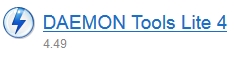 Ссылка на облегченную версию:
Ссылка на облегченную версию: 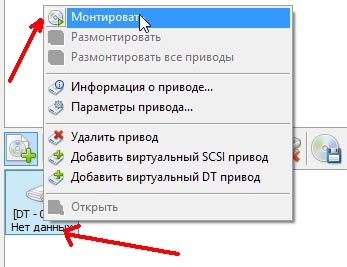
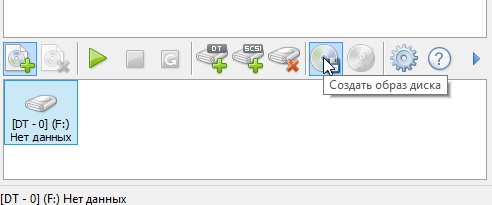
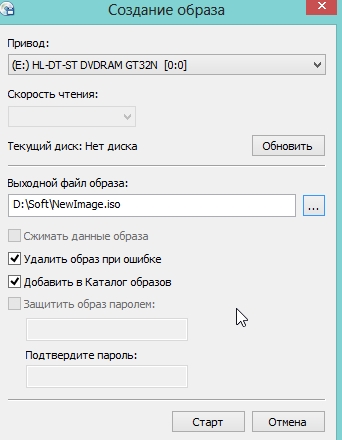
 Ссылка:
Ссылка: 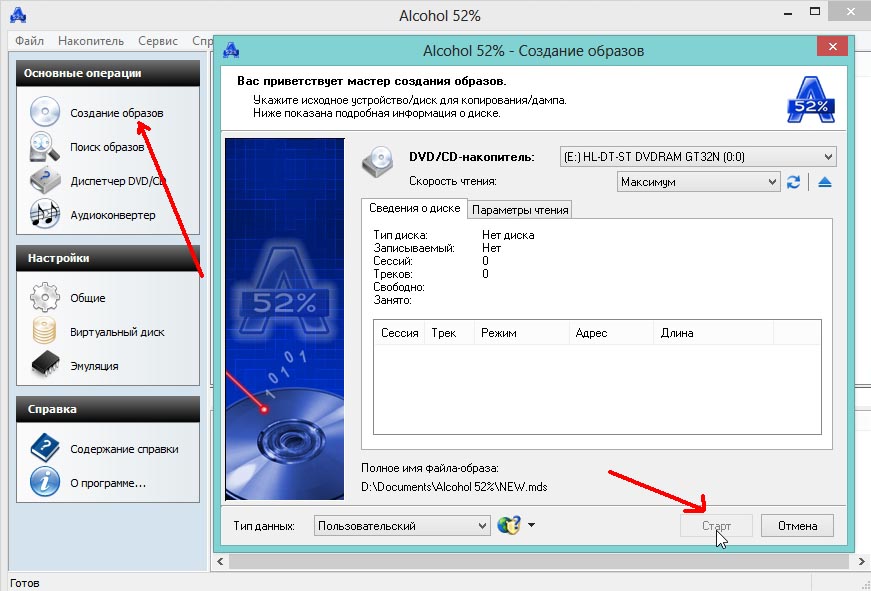
 Ссылка:
Ссылка: 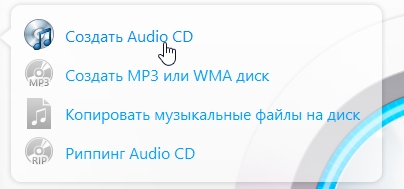
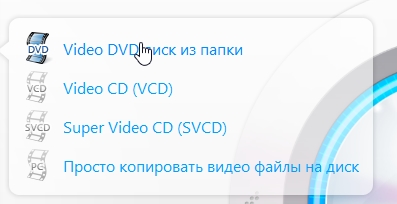
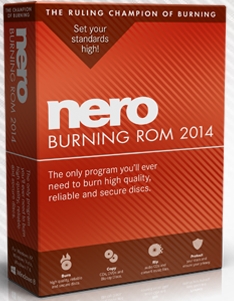 Сайт:
Сайт:  Сайт:
Сайт: 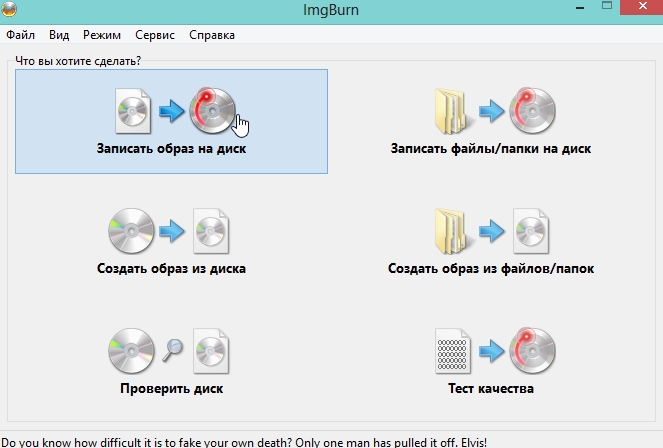
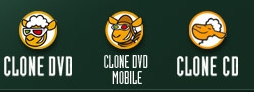 Сайт: http://www.slysoft.com/en/download.html
Сайт: http://www.slysoft.com/en/download.html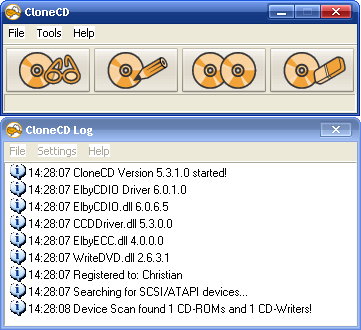
 Сайт:
Сайт: 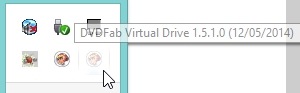
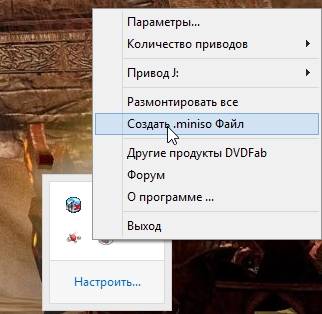
3 комментария